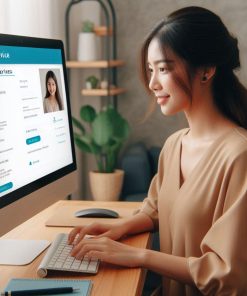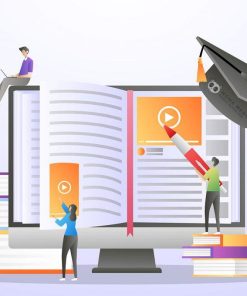Hỏi và đáp
Làm thế nào mua host quốc tế tại StableHost
Làm thế nào mua host quốc tế tại StableHost
Theo kinh nghiệm của tôi đã sử dụng StableHost là khá ổn.
Để mua host tại StableHost bạn cần có một thẻ visa, trong đó có đủ số tiền để mua hosting tại StableHost
Để mua hosting tại StableHost bạn có thể đăng nhập
tại link này. hoặc biểu tượng của StableHost ảnh dưới đây

Sử dụng mã coupon giảm giá tham khảo trên link dưới đây
http://chiasecoupon.com/stablehost/giam-gia-50-mai-mai.html
Nếu có vấn đề gì chưa rõ hoặc cần hỗ trợ bạn hãy comment bên dưới để được hỗ trơ.
Để mua hosting quốc tế tại StableHost, bạn có thể thực hiện theo các bước sau đây. StableHost là một dịch vụ hosting đáng tin cậy, cung cấp nhiều gói hosting khác nhau với các tính năng mạnh mẽ, đặc biệt phù hợp với các trang web quốc tế.
Bước 1: Truy Cập Website StableHost
Đầu tiên, bạn cần truy cập vào trang web chính thức của StableHost:
- Địa chỉ website: https://www.stablehost.com
Bước 2: Chọn Loại Hosting
StableHost cung cấp nhiều loại hosting khác nhau, bao gồm:
- Shared Hosting (Hosting chia sẻ): Phù hợp với các website nhỏ và vừa.
- VPS Hosting (Hosting riêng ảo): Dành cho các website có lượng truy cập lớn và yêu cầu tài nguyên cao.
- Reseller Hosting (Hosting bán lại): Nếu bạn muốn bán lại dịch vụ hosting.
- Dedicated Hosting (Hosting máy chủ riêng): Dành cho các doanh nghiệp lớn hoặc các website với yêu cầu tài nguyên đặc biệt.
Chọn gói hosting phù hợp với nhu cầu của bạn. Đối với các website cá nhân hoặc doanh nghiệp vừa và nhỏ, Shared Hosting là lựa chọn phổ biến.
Bước 3: Chọn Kế Hoạch Hosting
StableHost cung cấp các gói hosting với mức giá khác nhau. Bạn cần lựa chọn kế hoạch hosting dựa trên các yếu tố như dung lượng lưu trữ, băng thông, số lượng tên miền, và các tính năng bổ sung.
- Basic Plan (Kế hoạch cơ bản): Phù hợp cho các website cá nhân, blog, hoặc doanh nghiệp nhỏ.
- Plus Plan: Dành cho những trang web có yêu cầu cao hơn về tài nguyên.
- Pro Plan: Phù hợp với các website cần nhiều tài nguyên hơn, có lưu lượng truy cập cao.
Bước 4: Kiểm Tra Tính Sẵn Có Tên Miền
StableHost cũng cung cấp dịch vụ đăng ký tên miền. Nếu bạn chưa có tên miền cho website, bạn có thể kiểm tra tính khả dụng của tên miền ngay trên trang của họ. Nếu tên miền bạn muốn sử dụng chưa có người đăng ký, bạn có thể thêm nó vào đơn hàng của mình.
- Nhập tên miền vào ô tìm kiếm trên trang chủ của StableHost và kiểm tra xem tên miền có sẵn hay không.
Bước 5: Chọn Trung Tâm Dữ Liệu (Data Center)
StableHost có các trung tâm dữ liệu ở nhiều quốc gia khác nhau (Mỹ, Châu Âu, Châu Á,…). Bạn có thể lựa chọn trung tâm dữ liệu phù hợp với đối tượng khách hàng của bạn.
- Chọn trung tâm dữ liệu gần khách hàng mục tiêu của bạn để tối ưu tốc độ tải trang. Ví dụ, nếu bạn chủ yếu phục vụ khách hàng ở Mỹ, bạn nên chọn trung tâm dữ liệu tại Mỹ.
Bước 6: Điền Thông Tin và Thanh Toán
Sau khi bạn đã chọn được gói hosting và các lựa chọn liên quan, bạn sẽ được yêu cầu điền các thông tin cá nhân để đăng ký tài khoản:
- Thông tin liên hệ: Họ tên, email, địa chỉ thanh toán, số điện thoại.
- Thông tin thanh toán: StableHost hỗ trợ nhiều hình thức thanh toán như thẻ tín dụng (Visa, MasterCard), PayPal, và các phương thức thanh toán trực tuyến khác.
Sau khi điền xong thông tin, bạn sẽ xác nhận đơn hàng và thực hiện thanh toán.
Bước 7: Cài Đặt và Quản Lý Hosting
Sau khi thanh toán xong, bạn sẽ nhận được thông tin đăng nhập vào cPanel (bảng điều khiển quản trị hosting) của StableHost. Từ đây, bạn có thể:
- Cài đặt website: Cài đặt các phần mềm quản lý website như WordPress, Joomla, hoặc Magento, nếu cần.
- Quản lý tên miền: Quản lý DNS và các thông số của tên miền.
- Cài đặt email: Nếu bạn mua email hosting, bạn cũng có thể cấu hình email cho tên miền của mình.
Bước 8: Cài Đặt SSL (Nếu Cần)
Nếu bạn cần bảo mật trang web của mình với HTTPS (SSL), StableHost cung cấp chứng chỉ SSL miễn phí (Let’s Encrypt) cho tất cả các gói hosting. Bạn chỉ cần bật SSL trong cPanel và website của bạn sẽ được bảo mật.
Bước 9: Quản Lý Tài Khoản và Hỗ Trợ
StableHost cung cấp dịch vụ hỗ trợ 24/7 qua các kênh như chat trực tiếp, ticket, và điện thoại. Nếu bạn gặp vấn đề trong quá trình cài đặt hoặc quản lý hosting, bạn có thể liên hệ với đội ngũ hỗ trợ của họ để được giúp đỡ.
Lợi Ích Khi Mua Hosting tại StableHost
- Tốc độ ổn định: StableHost nổi tiếng với tốc độ tải trang nhanh và ổn định nhờ vào hệ thống máy chủ được tối ưu.
- Dịch vụ hỗ trợ 24/7: Hỗ trợ khách hàng rất tốt với đội ngũ kỹ thuật chuyên nghiệp.
- Miễn phí tên miền: Nếu bạn mua gói hosting lâu dài, StableHost thường tặng kèm tên miền miễn phí trong năm đầu tiên.
- Tính năng bảo mật mạnh mẽ: SSL miễn phí, bảo mật dữ liệu khách hàng và website.
- Bảng điều khiển cPanel dễ sử dụng: Tất cả các gói hosting đều được quản lý qua cPanel, giúp bạn dễ dàng quản lý website.
Mua hosting quốc tế tại StableHost là một quá trình đơn giản với các bước rõ ràng. Bạn chỉ cần chọn gói hosting phù hợp, đăng ký thông tin, thanh toán và bắt đầu cài đặt website của mình. StableHost là một lựa chọn tuyệt vời nếu bạn đang tìm kiếm một dịch vụ hosting đáng tin cậy với hỗ trợ kỹ thuật tốt và các tính năng tối ưu cho việc vận hành trang web.
Làm thế nào mua host quốc tế tại StableHost
Để mua hosting quốc tế tại StableHost, bạn có thể làm theo các bước sau:
Bước 1: Truy cập vào trang web StableHost
- Mở trình duyệt và truy cập vào StableHost.
Bước 2: Chọn gói hosting
- Trên trang chủ, bạn sẽ thấy các gói hosting được cung cấp. Hãy chọn gói hosting mà bạn muốn (Shared Hosting, VPS Hosting, Reseller Hosting, v.v.).
- Nhấn vào nút “Get Started” hoặc “Order Now” để tiến hành.
Check our Latest products!
Bước 3: Chọn tên miền
- Bạn sẽ được yêu cầu nhập tên miền. Nếu bạn đã có tên miền, hãy nhập vào ô tìm kiếm. Nếu chưa, bạn có thể chọn mua tên miền mới.
- Nếu chọn tên miền mới, hãy kiểm tra xem tên miền đó có sẵn hay không.
Bước 4: Chọn gói thanh toán
- Chọn thời gian đăng ký (1 tháng, 1 năm, v.v.) và các tính năng bổ sung nếu cần.
- Đọc kỹ các điều khoản và điều kiện, sau đó nhấn “Continue” hoặc “Next”.
allNET Global Solution
Bước 5: Tạo tài khoản
- Nhập thông tin cá nhân, bao gồm tên, địa chỉ email, và thông tin thanh toán.
- Nếu bạn đã có tài khoản, bạn có thể đăng nhập thay vì tạo tài khoản mới.
Bước 6: Thanh toán
- Chọn phương thức thanh toán (thẻ tín dụng, PayPal, v.v.).
- Nhập thông tin thanh toán và xác nhận giao dịch.
Bước 7: Hoàn tất và nhận thông tin
- Sau khi thanh toán thành công, bạn sẽ nhận được thông tin đăng nhập và hướng dẫn thiết lập từ StableHost qua email.
- Đăng nhập vào tài khoản của bạn để quản lý hosting.
allNET Global Solution
Lưu ý:
- Nếu bạn gặp khó khăn trong quá trình đăng ký, StableHost thường có dịch vụ hỗ trợ khách hàng sẵn sàng giúp đỡ.
- Đảm bảo kiểm tra các ưu đãi hoặc khuyến mãi đang có để tiết kiệm chi phí.
Hy vọng các bước này sẽ giúp bạn mua hosting tại StableHost một cách dễ dàng!
Liên hệ ngay hôm nay
Whatsap/ Zalo /
Hotline: [08.62.74.62.63], [0916,33,99,80]
[trankhanhchi0805@gmail.com]
2. Bitcoin
Japanese
China
===================================
Chính sách trả hàng và hoàn tiền
Chúng tôi cam kết mang đến cho bạn trải nghiệm mua sắm tốt nhất. Nếu bạn không hài lòng với sản phẩm, bạn có
thể dễ dàng trả lại trong vòng [7 ngày] kể từ ngày nhận hàng. Xin vui lòng tham khảo chính sách trả hàng
và hoàn tiền của chúng tôi để biết thêm chi tiết về quy trình hoàn trả và các điều kiện áp dụng.
1/ Xem Chi tiết Chính Sách Trả Hàng và Hoàn Tiền tại đây
2/ Xem Chi tiết Cách thanh toán tại đây